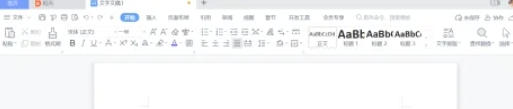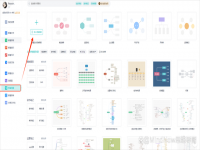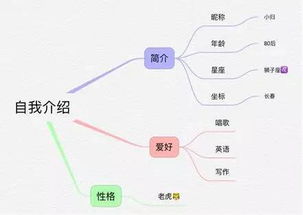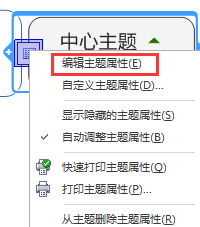时间:2025-01-16 关注公众号 来源:onlinedown
wps office是一款深度适配多种操作系统、具备全面界面设计、跨设备同步能力、轻盈用户体验、多样化文档处理工具、pdf转换及文件修复功能、图像转文字功能以及集成了云备份中心等特点的办公软件,旨在为用户提供便捷高效的工作服务。无论对于个人用户还是企业用户,它都能带来更便捷、高效的办公体验。现在,让我们一起了解如何在wps电脑版上创建思维导图以及其具体步骤。
第一步
启动WPS应用后,在左侧菜单栏中找到并点击【新建】选项,这将打开一个新的文档创建页面。
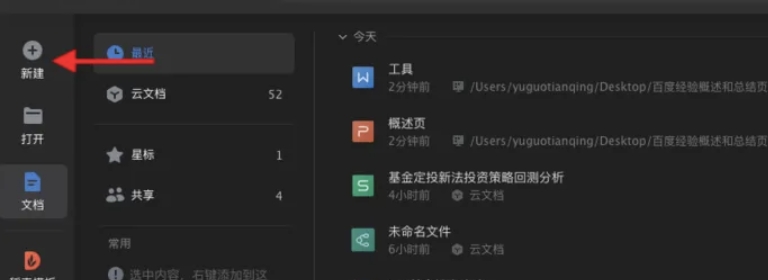
第二步
在新出现的创建页面顶部菜单栏中,找到并点击【思维导图】选项,随后你会进入思维导图制作界面。
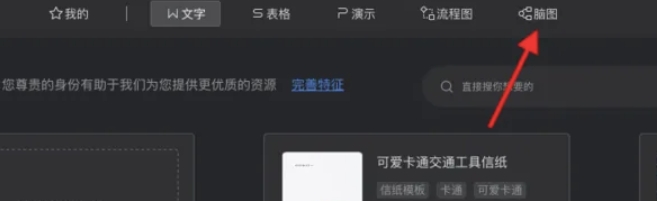
第三步
在思维导图制作界面内,选择【新建一个空白思维导图】选项,系统将会自动生成一个包含中心主题的基本空白思维导图。
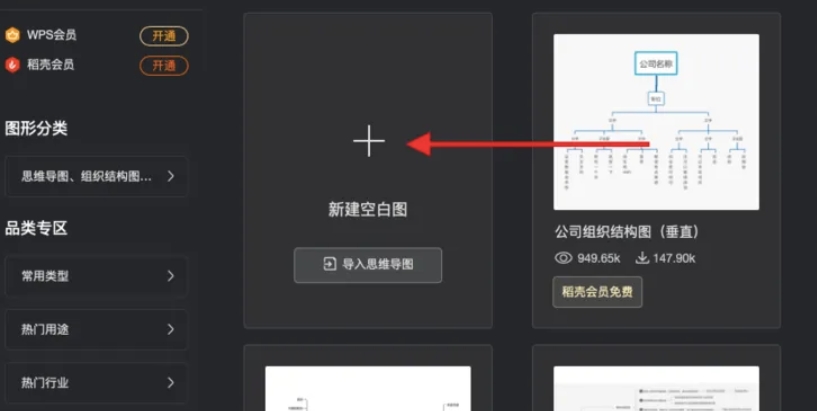
第四步
点击界面上方的【插入】按钮,开始添加思维导图元素。你可以插入子主题、同级主题、注释、图标等内容,以此丰富和完善思维导图。在选中中心主题节点后,直接输入文本即可替换原有的文本内容。当中心主题节点仍处于选中状态时,在【插入】选项卡中点击【插入子主题】按钮,系统会自动生成一个分支主题。此时,分支主题会被自动选中,接着你可再次点击【插入同级主题】按钮,添加与当前选中主题同等层级的分支主题。
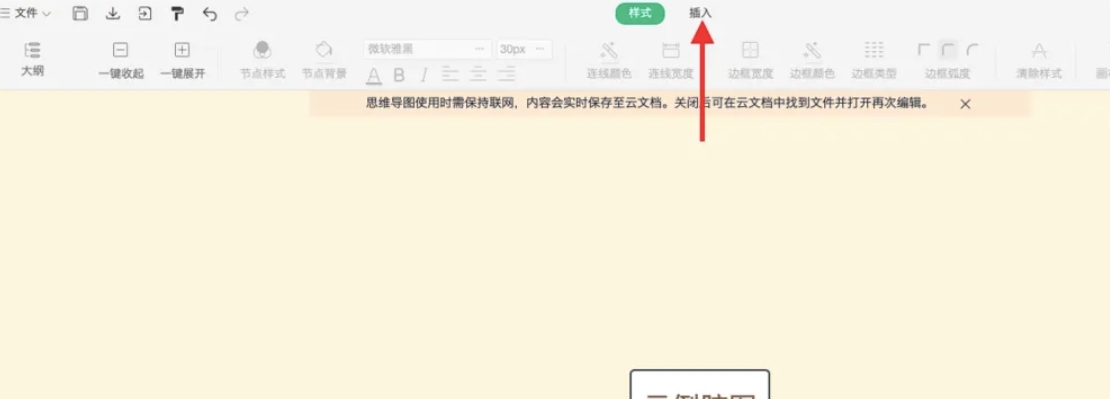
第五步
为了美化你的思维导图,你可以利用【样式】选项卡中的各项设置进行调整。比如,你可以修改节点样式、节点背景色、连线颜色、边框颜色等。
第六步
完成思维导图制作后,可以将其保存至WPS云文档以便日后查阅与使用。此外,还支持将思维导图导出为图片、文档、PPT、PDF等多种格式,以满足不同场景下的分享与保存需求。
以上就是在wps电脑版上新建思维导图及其详细方法的全部内容,希望对你有所帮助!